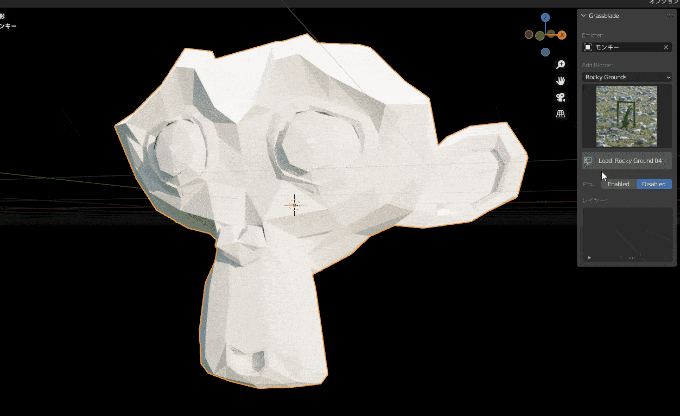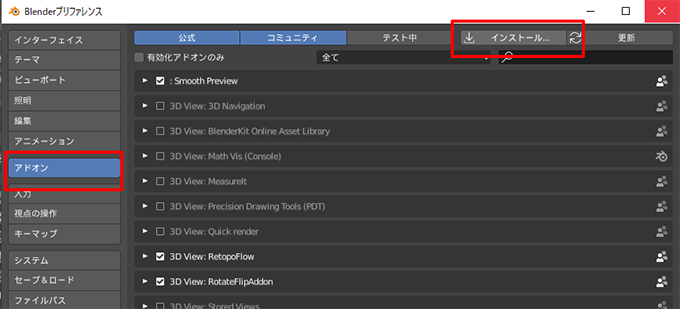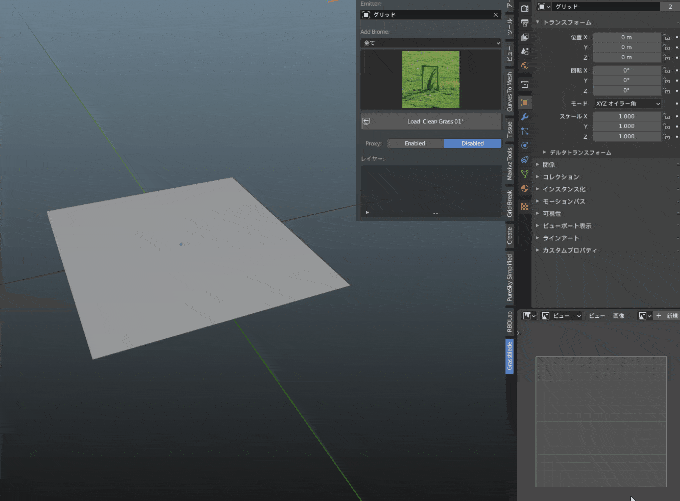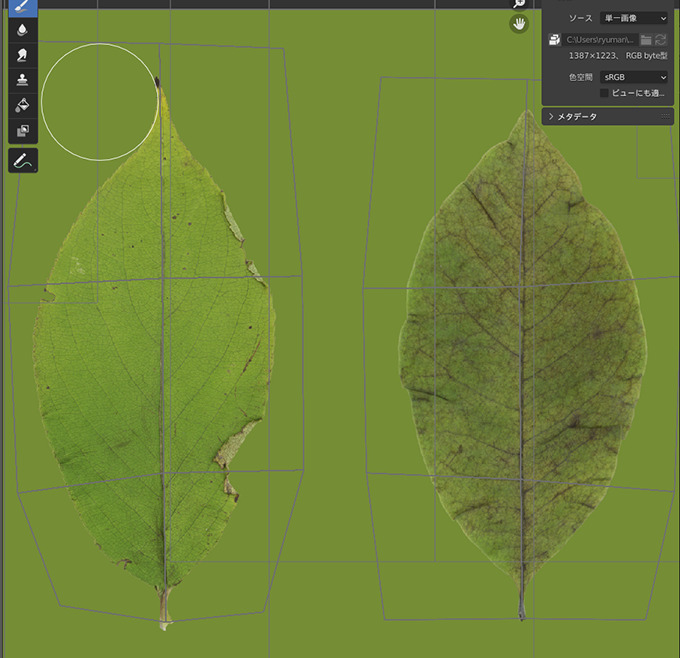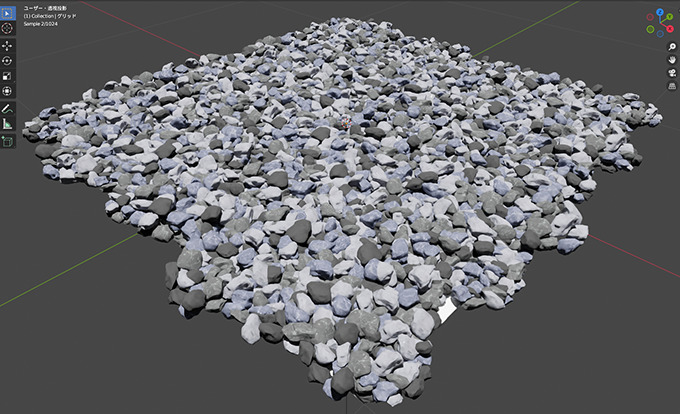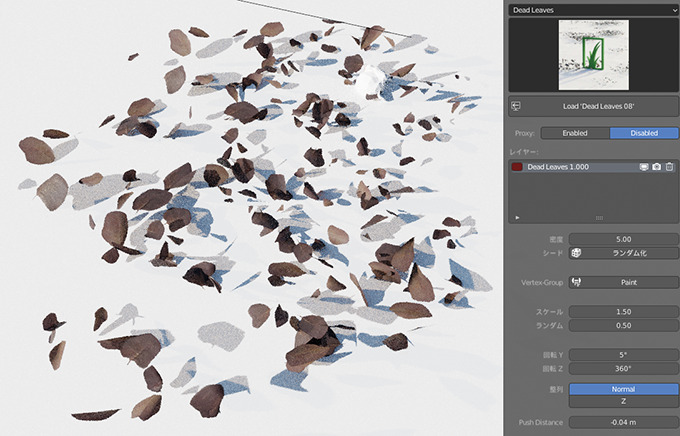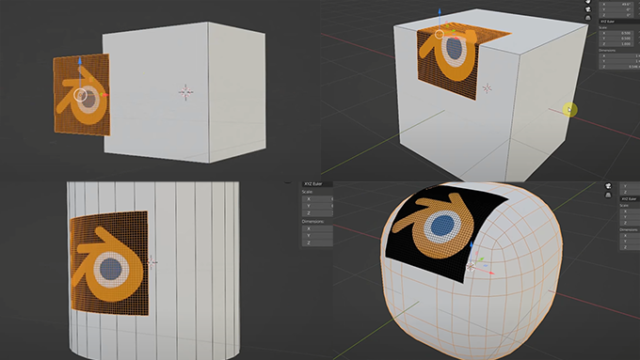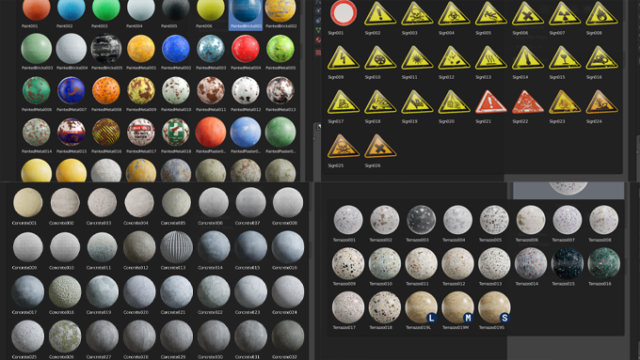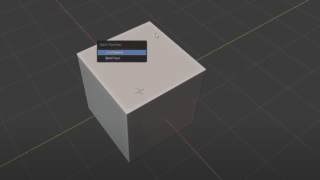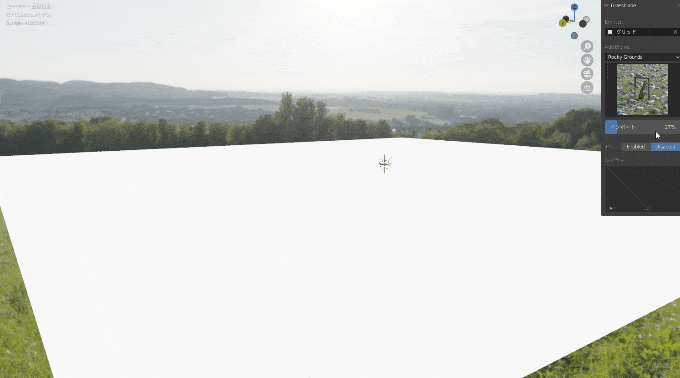 Grassblade – Addon For Grass, Weed, Field, Meadow, Lawn
Grassblade – Addon For Grass, Weed, Field, Meadow, Lawn
ブレンダーで550種類のアセットに加えて合計204種類の植物がセットになってる数クリックで簡単に草を配置出来るアドオンgrassbladeの使い方などの記事を書きました。
アドオンをインストールして用意されてるアセットから高品質な草や枯草や石などのを配置出来て、頂点ペイントで部分的に草を生やさなくしたり出来るアドオンとなっています。3Dシーンからイラスト制作まで様々なシーンで使えるアドオンとなっていました。少し値段は高いですが地面に草や花をパパっと配置したいと思っていた人にはかなり便利だと思います。
grassbladeのインストール方法
Blendermarketから購入してダウンロードするとzipファイルが手に入るので、
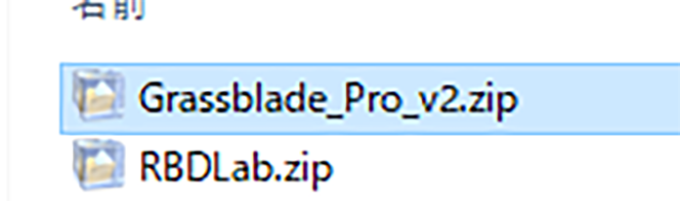
Blenderのプリファレンスのアドオンからインストールを選択して、ダウンロードしたGrassblade_pro_v2.zipを選び、
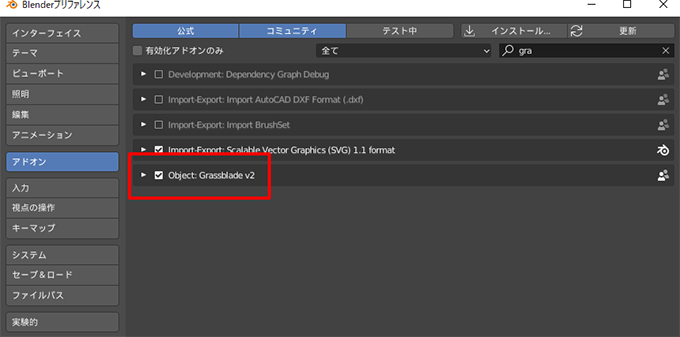
Grassbladeの使い方
アドオンをインストールしてビューに戻り、オブジェクトモードでNキーを押すとパネル右側にGrassbladeが追加されているのが確認出来ます。
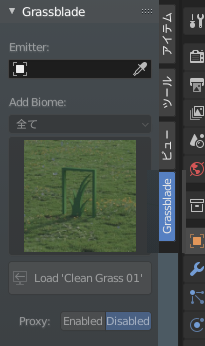
草を配置するモデルを作成しますが、今回はサンプル例としてメッシュ→グリッドを作成して、
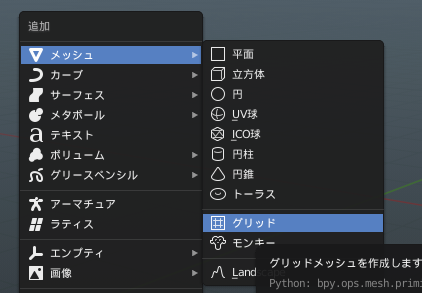
Grassbladeのスポイトから作成したグリッドを選ぶと、グレーだった芝生の画像のアイコンが明るく表示されるので、その状態で下に書いてる「Load~」の部分をクリックすると、選んだモデルに自動的にプリセットの草が配置されます。このままレンダリングして直ぐに使う事が出来ます。
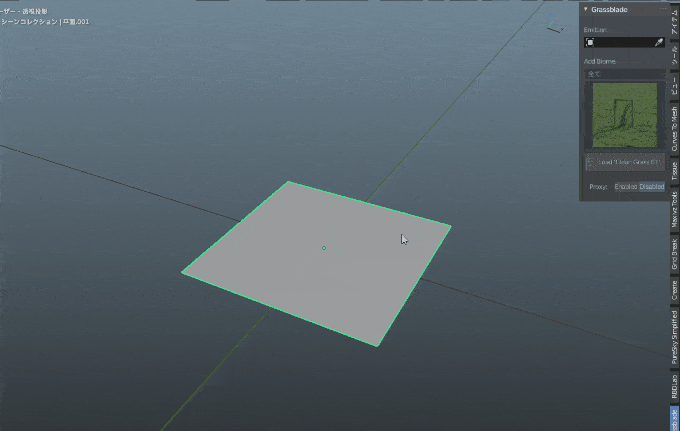
プリセットの種類は最大合計204種類
ライト版とプロ版があり、LITE版は80種類ですが、プロ版は204種類ものプリセットから選んで草や石や花などを配置する事が可能になります。
プリセットから選ぶにはアイコンをクリックした状態でスクロールを下に移動させるか、
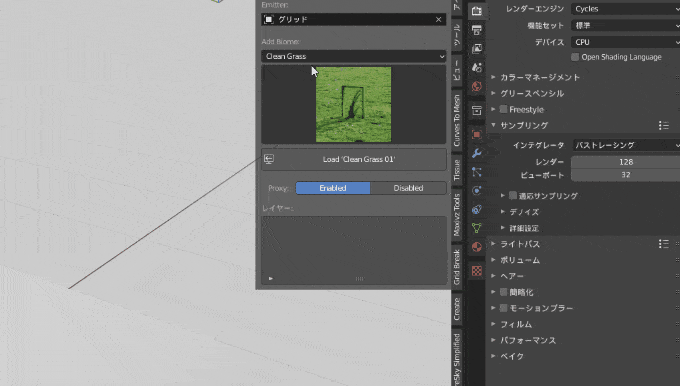
GrassbladeはEeveeとCycles両方に対応しています。
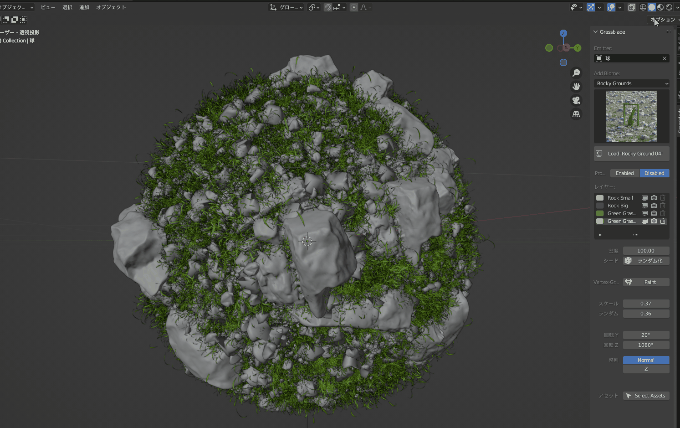
プリセットの中の草や花を個別で調整出来る
プリセットを選んで自動作成された花や草は表示、非表示にしたり、ゴミ箱ボタンを押す事で消す事も可能です。
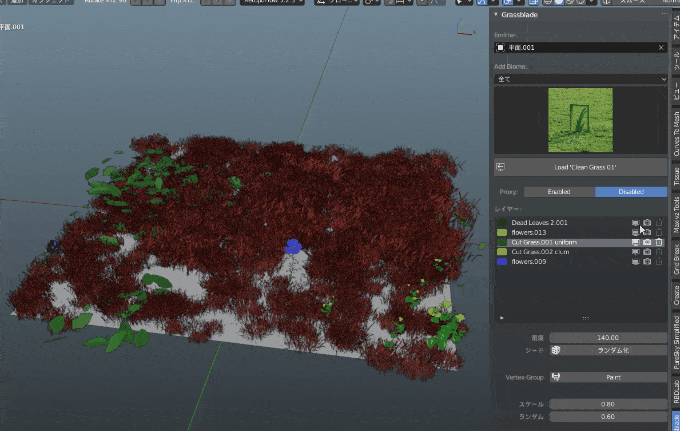
密度
密度を調整すると配置した草や花などの量を調整出来ます
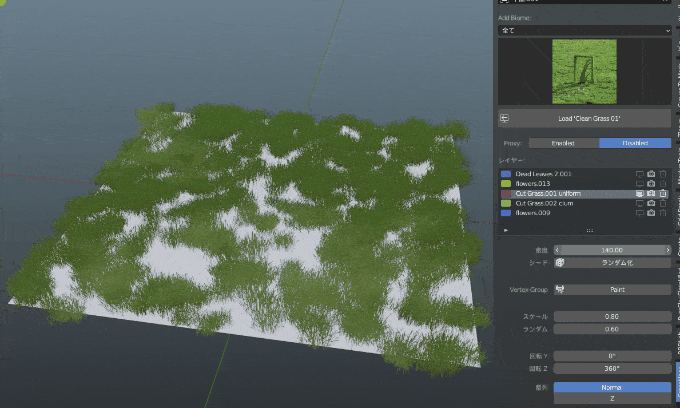
ランダム化
ランダム化を押すと配置した草がランダムに再配置されます
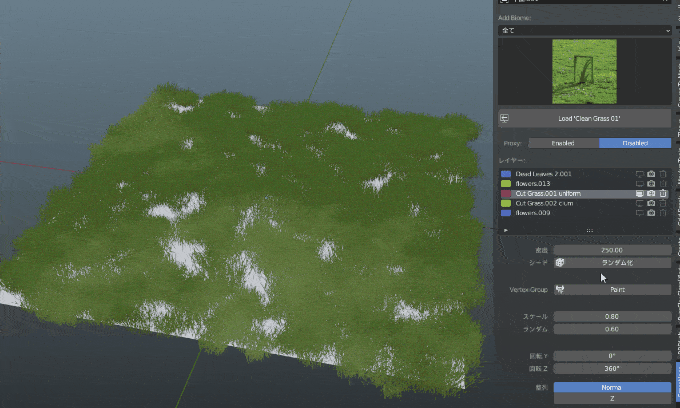
Vertex Group
草を配置したモデルを選んでVertex Groupを選ぶとモデルの色が変わるので、その状態でペイントすると部分的に草を非表示にする事が出来ます。
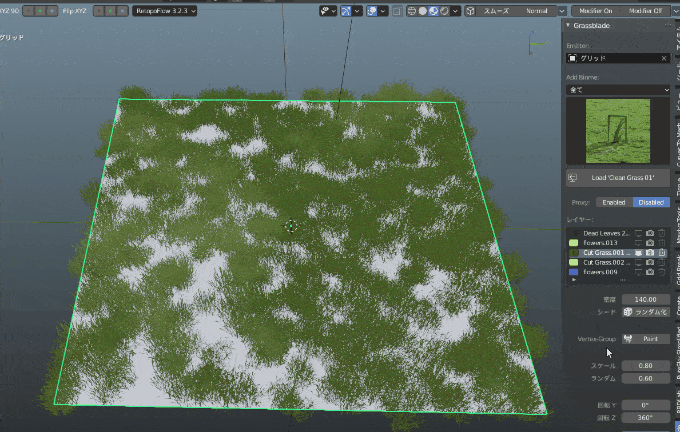
スケール
草の大きさを変更する事が可能です。
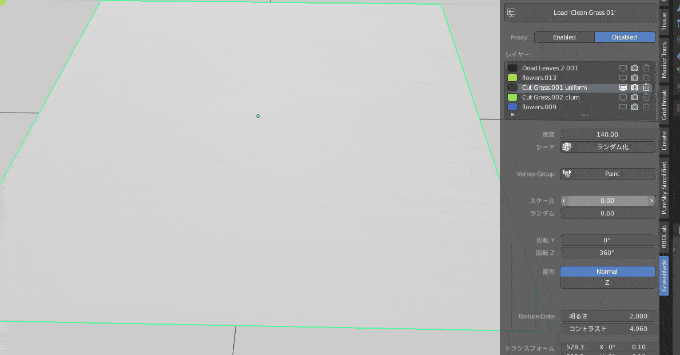
ランダム
草の大きさをランダムに変更する事が可能です
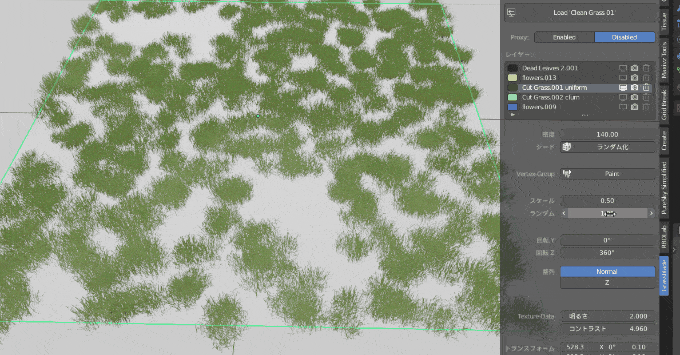
回転Y
配置した草のモデルをY軸方向に回転出来ます
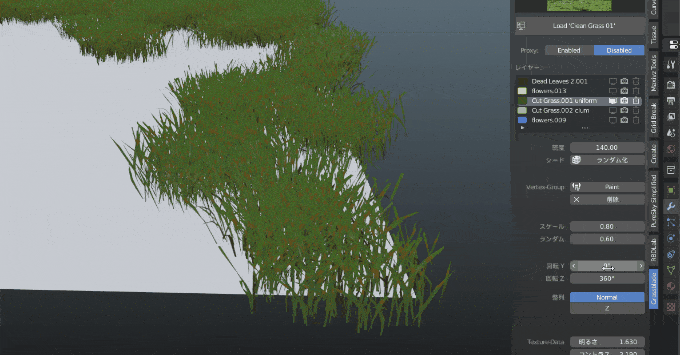
回転Z
モデルをZ軸方向に回転出来ます
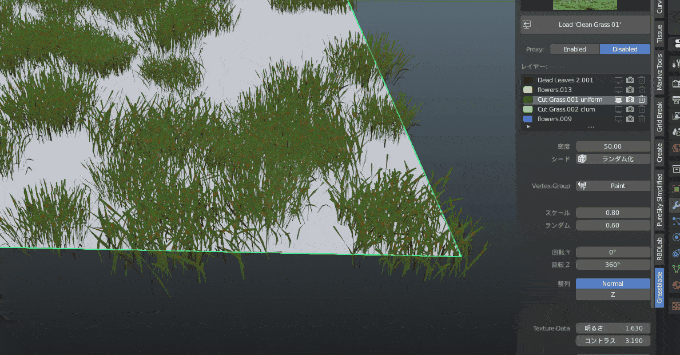
整列
通常Normalで法線方向に向かって草が向くようになっていますが、Zにすると全ての草を上向きに配置する事が可能になります。
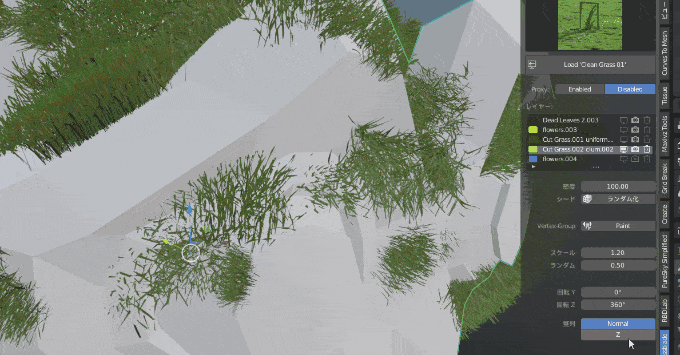
Texture Date
花のTextureDateの明るさを調整すると高さを変更する事が出来ます。
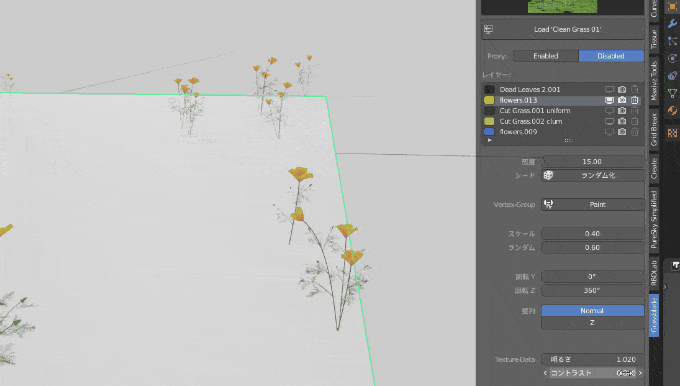
Select Assets
Select Assetsを選ぶと大量に配置されてるベースのモデルを表示してそのモデルを調整して他のモデルを一度に変更する事が可能です。
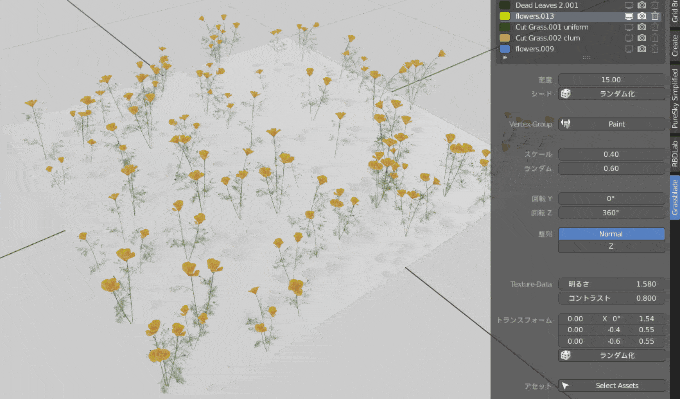
ノードでプリセットのモデルを調整する
Select Assetsでベースモデルを選択した状態で、ノードを表示するとAUTUMEN、WINTER、SPRINGなどの項目を調整する事で緑だった葉っぱを枯れた色にしたり穴を開けたりする事が可能です。
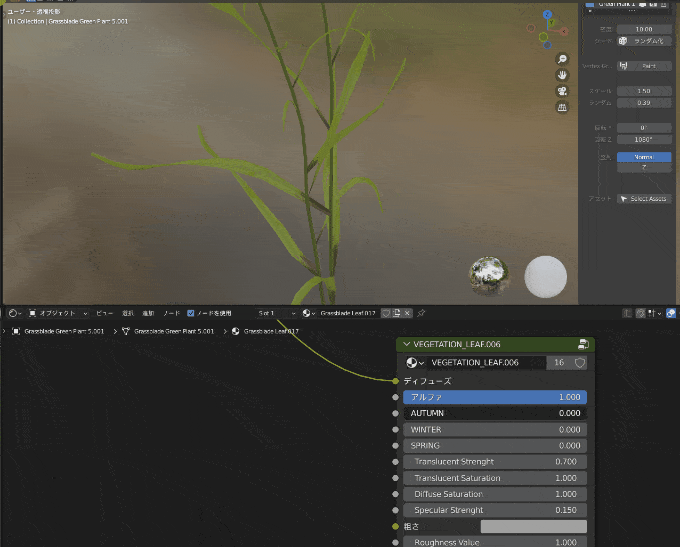
Proxy
ProxyのEnabledを選ぶと簡易モデル表示して軽く操作できるようになります。
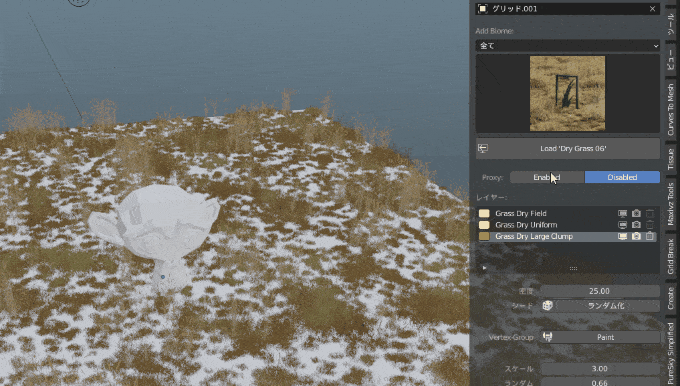
調整せずに使うとほぼ1クリックで緑の芝生から花や小石に落ち葉を配置したりと簡単に使えるのが非常に便利です。
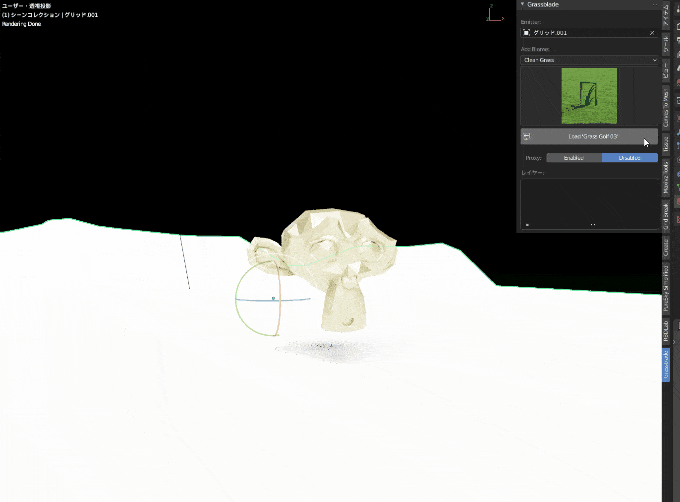
花や草などのテクスチャも綺麗に作られているのでそれぞれの素材もリアルで寄りでもある程度使う事が可能です。
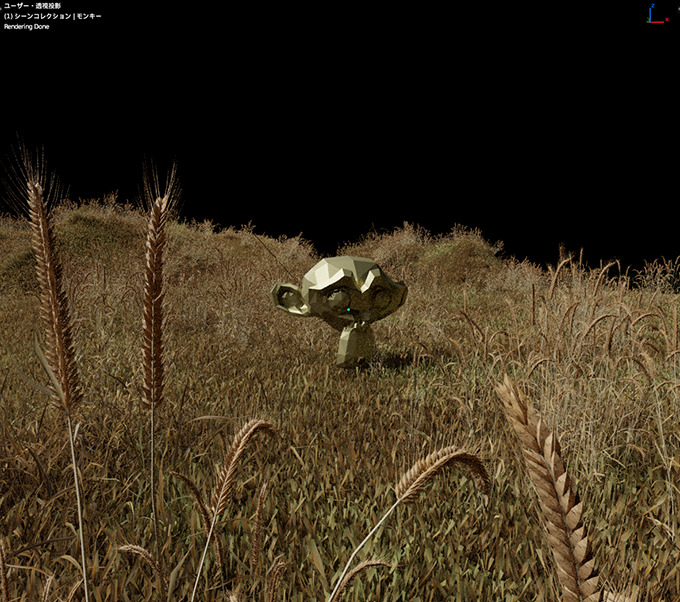
少し大きめな岩から小石に葉っぱがセットになってるこちらのプリセットも1クリックで作成してくれて、非常に綺麗です。

プリセット参考例
試しに気になったプリセットを配置してCyclesで簡易的に表示してみました。全て数クリックだけで難しい設定は一切していません。

草や花以外に折れた木が大量に並べられたようなプリセットもあります。

grassbradeを使って気になった所
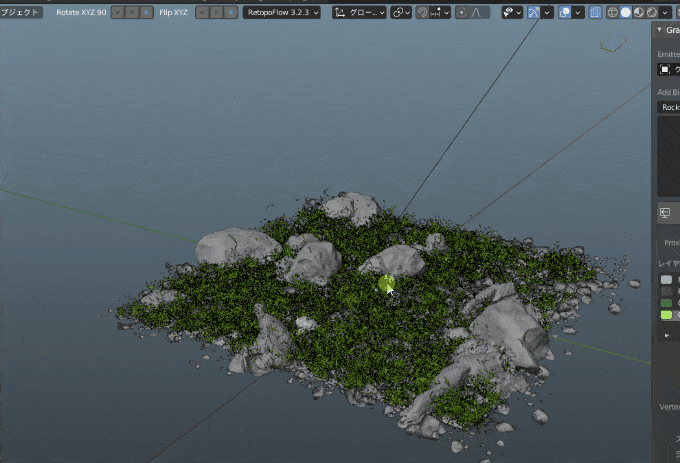
大量に配置するとシーンは重たくなるのでソリッドモードで配置を確認しながら作業を進めていく事になりそうです。また草や花や岩などを大量に配置してくれますが、少しでも隙間があると地面が見えてしまいます。地面用のテクスチャが用意されていないのでそこは自分で用意してあげる必要があります。
また、「この岩をどかして」とか、「少し右に移動」というのが出来ません。微調整が必要な場合はモデルをそれ用に用意してあげる必要が出てきます。
とはいえ簡単にサクッと地面が作成出来てしまうので非常にお手軽です。キャラクターを作ったけど背景を作るところまで力がいられない..という人でもgrassbradeを使う事でワンランク上の作品を作る事が可能になってくれます。ちなみに今現在Blendermarketで購入する時に「GRASSBLADEV2」を入力すると20%引きで購入できるので忘れずに入力するようにしてください。